Bloquear usuários de desinstalar aplicativos do Windows 10 Menu Iniciar
Microsoft Windows 10 / / March 19, 2020
Mostramos a você para impedir que os usuários instalem aplicativos da área de trabalho no Windows 10 Creators Update. Agora, mostraremos como impedi-los de desinstalar aplicativos pelo menu Iniciar.
Outro dia, examinamos novas configurações que permitirão que você impedir que os usuários instalem aplicativos de área de trabalho Win32 no Windows 10 Atualização dos criadores. Agora, mostraremos como impedi-los de desinstalar aplicativos pelo menu Iniciar.
O menu Iniciar do Windows 10 inclui os melhores elementos do menu clássico em Windows 7 bem como recursos modernos que foram apresentados em Windows 8.1. Entre outras melhorias, está a capacidade de desinstalar aplicativos com facilidade, sem precisar acessar as Configurações ou o Painel de controle clássico.
Você pode desinstalar aplicativos no Windows 10 basta pressionar a tecla Windows, clicar com o botão direito do mouse no aplicativo e selecionar Desinstalar.
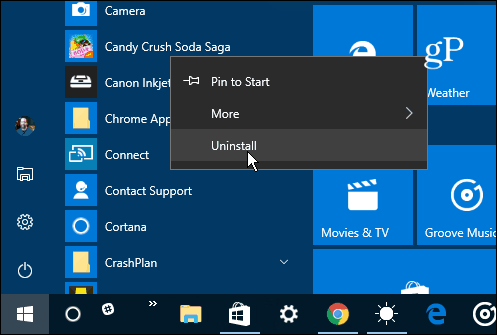
Impedir a desinstalação de aplicativos no Windows 10 Pro, Enterprise e Education
Se você estiver executando uma versão premium do Windows 10 (Pro, Enterprise ou Education), você pode usar a Diretiva de Grupo. Se você estiver executando a versão inicial do Windows 10, role para baixo até a próxima seção, onde mostramos como fazer a mesma coisa invadindo o Registro.
Use o atalho de tecladoChave do Windows + R para abrir a caixa de diálogo Executar e tipo: gpedit.msc e pressione Enter ou clique em OK.
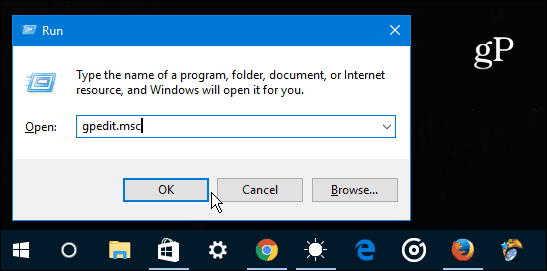
Em seguida, navegue para Usuário Configuração> Modelo Administrativo> Menu Iniciar e Barra de Tarefas. Em seguida, role para baixo e clique duas vezes em Impedir que os usuários desinstale aplicativos do Start na lista de configurações à direita.
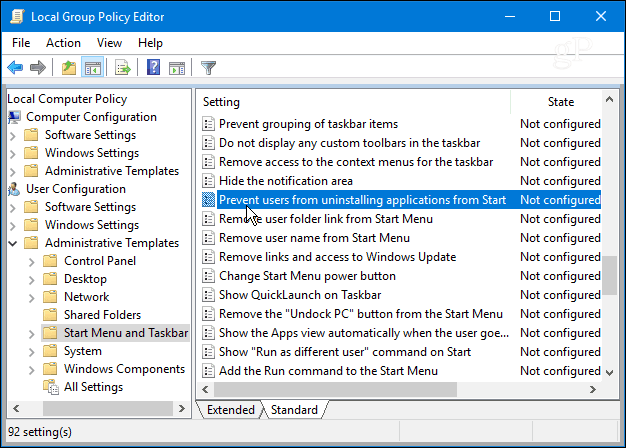
Agora selecione Ativado e clique em OK.

Feche o Editor de Diretiva de Grupo e pressione a Chave do Windows. Ao clicar com o botão direito do mouse em um aplicativo no menu Iniciar, você notará que não há mais uma opção listada para desinstalar um aplicativo.
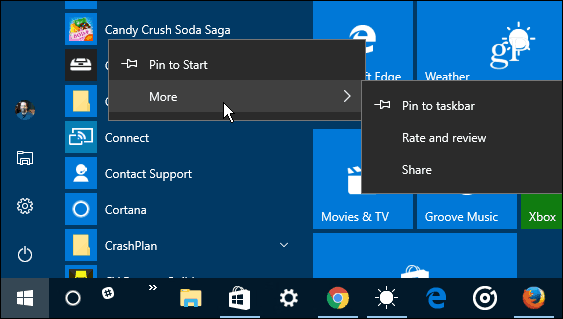
Além disso, se um usuário for para Configurações> Aplicativos e recursos a opção de desinstalação ficará acinzentada.
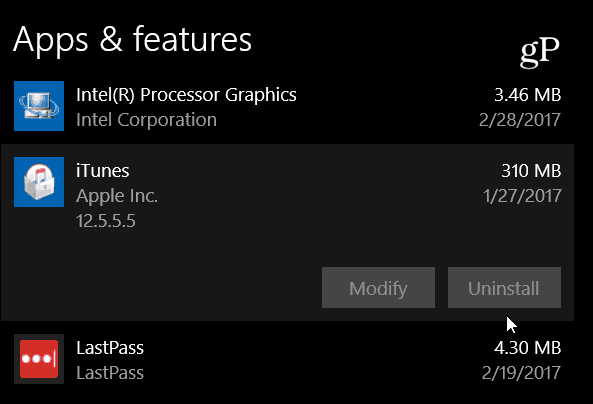
Bloquear a desinstalação de aplicativos no Windows 10 Home Edition
Como o Editor de Diretiva de Grupo não está disponível na edição Home do Windows 10, você precisará modificar o Registro para obter os mesmos resultados.
Aperte o atalho do teclado Chave do Windows + R para abrir a caixa de diálogo Executar e tipo:regedit e clique em OK ou pressione Enter.
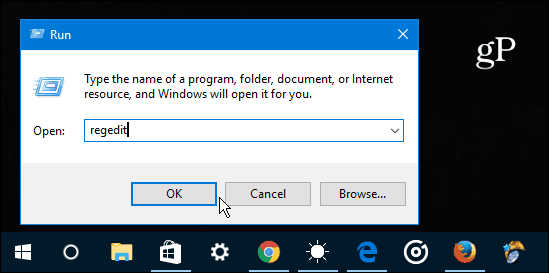
Navegue para o seguinte caminho: HKEY_CURRENT_USER \ Software \ Policies \ Microsoft \ Windows
Clique com o botão direito do mouse na tecla Windows (pasta) e selecione Novo> Chave e nomeie Explorador.
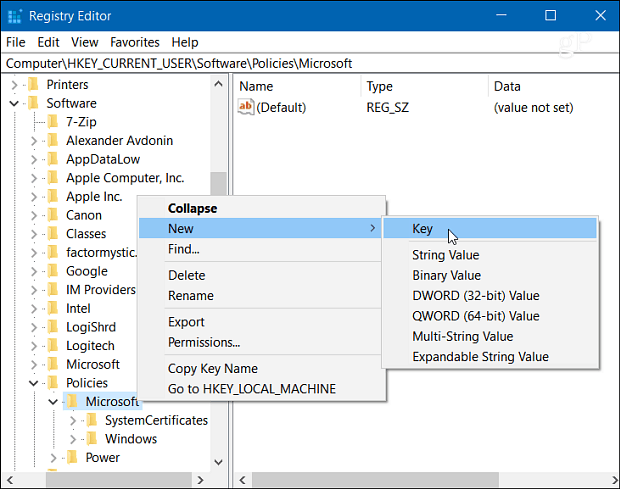
Em seguida, nessa nova chave do Explorer, crie um novo valor DWORD (32 bits) e nomeie-o NoUninstallFromStart e atribua um valor a 1 e clique em OK.
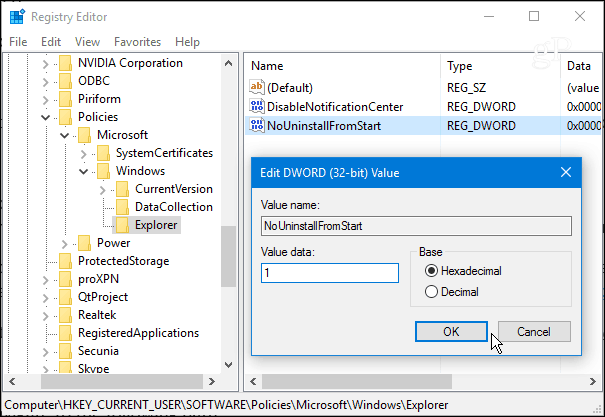
Feche o registro e faça logoff. Ao fazer login novamente, pressione a tecla Windows, clique com o botão direito do mouse em um aplicativo e você não verá mais uma opção para desinstalá-lo.
Se você estiver usando um computador compartilhado ou com uma conta de convidado, isso desativa a capacidade de desinstalar aplicativos do menu Iniciar, que é uma maneira fácil e óbvia de fazê-lo.



